在本站第二篇的文章中,我向大家推荐了OBS Studio,并介绍了大致的用法。但对我个人而言,虽然这是个主要面向直播的软件,但我更愿意用它来录制视频教程给同学。非常令人不解的是,在去年夏天开始,我的OBS Studio突然就没办法正常使用“显示器捕获”了。在我陆陆续续摸了一年多的鱼后,总算是摸出了一条门道让我继续使用显示器捕获功能。
初次解决方案
在我第一次捕获失败的时候,我就判定为是显卡问题,但是显卡能正常运转的话,那么就是OBS显卡调用问题。
打开 NVIDIA控制面板 的程序设定,将OBS Studio调用的驱动程序强制调用成集成显卡。
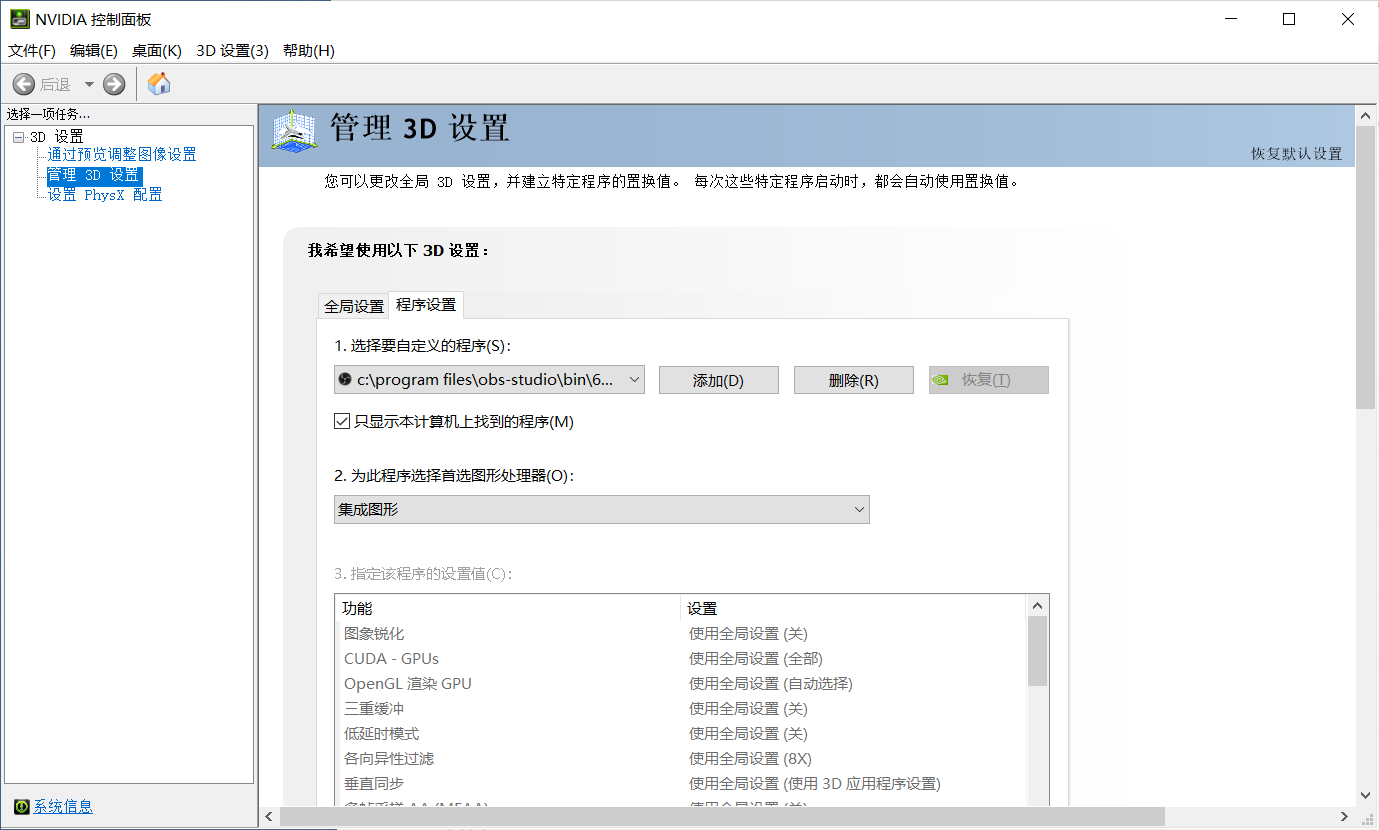
在我满怀期待地重启OBS Studio后,仍然黑屏。孩子一下子就懵了。
在我多次更换并确认我NV控制面板上确确实实是使用集成显卡驱动后,并确认我显卡并没有问题后,OBS Studio显示器捕获界面上仍然是黑屏。一气之下,我就进 设备管理器 把独显停掉。这时候OBS Studio的显示器捕获才正常显示出来。
我也下了定论,是显卡驱动调用的问题。但我也没再去管了,平时要用的时候就把独显停掉(停掉独显以提示性能),然后录屏,录屏结束再把独显开起来。虽然麻烦了点,但我还是坚持这样子用了一年。
再战捕获失败问题
终于,在昨天,我忍无可忍了(好像发作的有点晚)。右键OBS Studio,选择图形处理器,突然发现默认的仍然是独显。
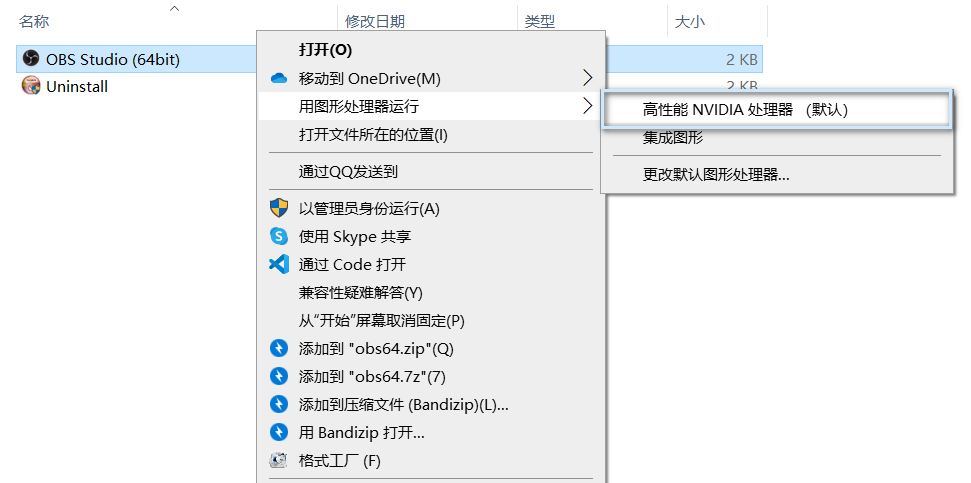
孩子又懵了,到官网翻看了手册,最终在社区里面看到这样一个 帖子(或者应该叫“教程”),大概意思就是如果是多显卡情况下(特别是笔记本为了节能会使用多个显卡对调),你得在Win10的设置-系统-显示-图像设置里面,添加OBS Studio,并让其使用集成显卡来运行。否则Win10系统的设置会覆盖掉NV控制面板的设置,让你在NV面板里面的更改失效(后面这半句是我自己理解的,除了这种情况好像也没有别的情况了吧)。
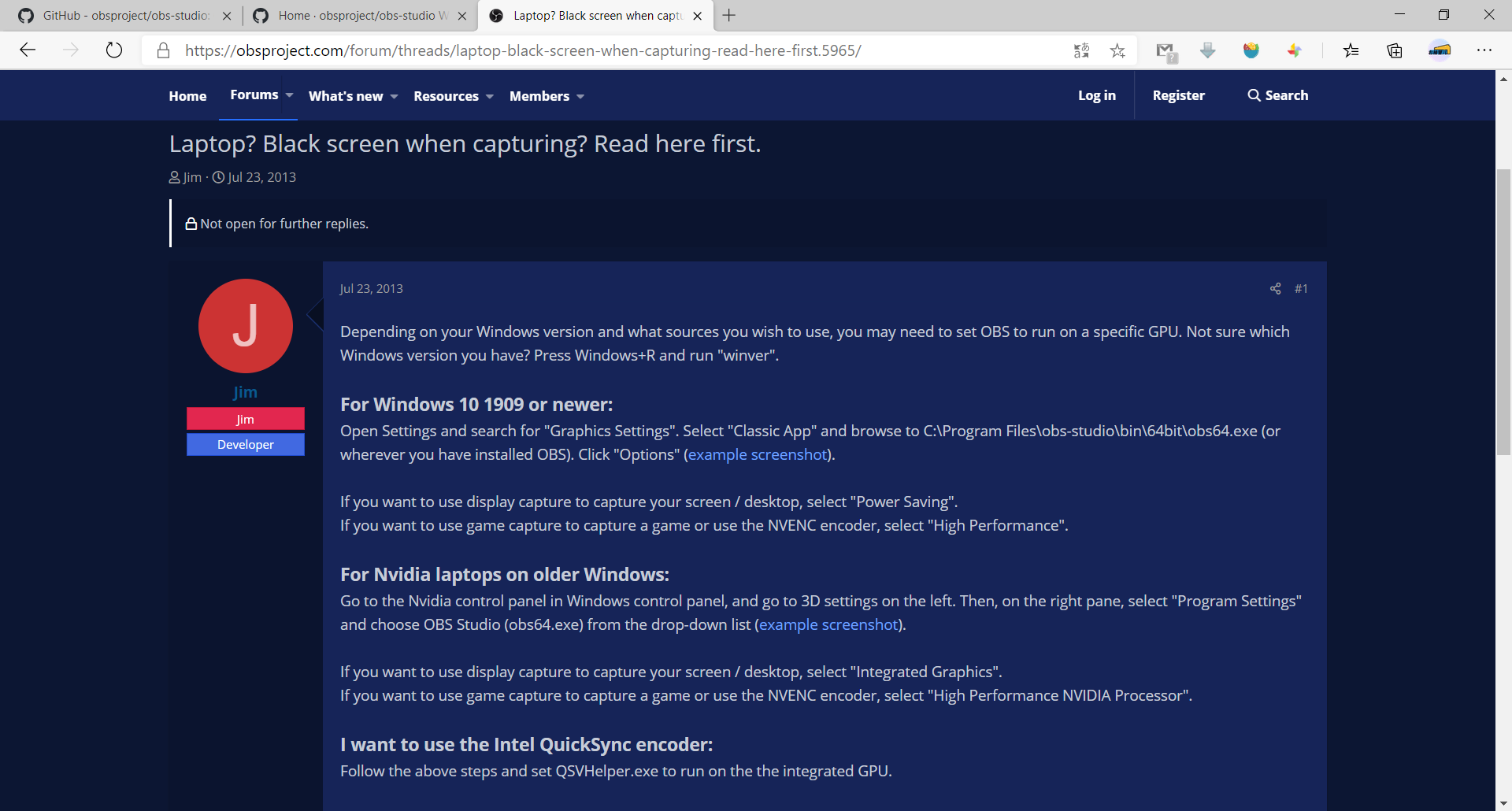

让我不得不佩服Win10的开发人员,真是“干啥啥不行,bug第一名”(自从Win10出来后就开始在走下坡路,出道即巅峰,好了,改天再骂)。
最后
值得庆幸的是,最后我总算不用去关闭独显来使用OBS Studio了,在使用OBS Studio的时候,也能使用其他对显卡性能需求更大的程序了。
希望这段“探索”能帮助到大家。

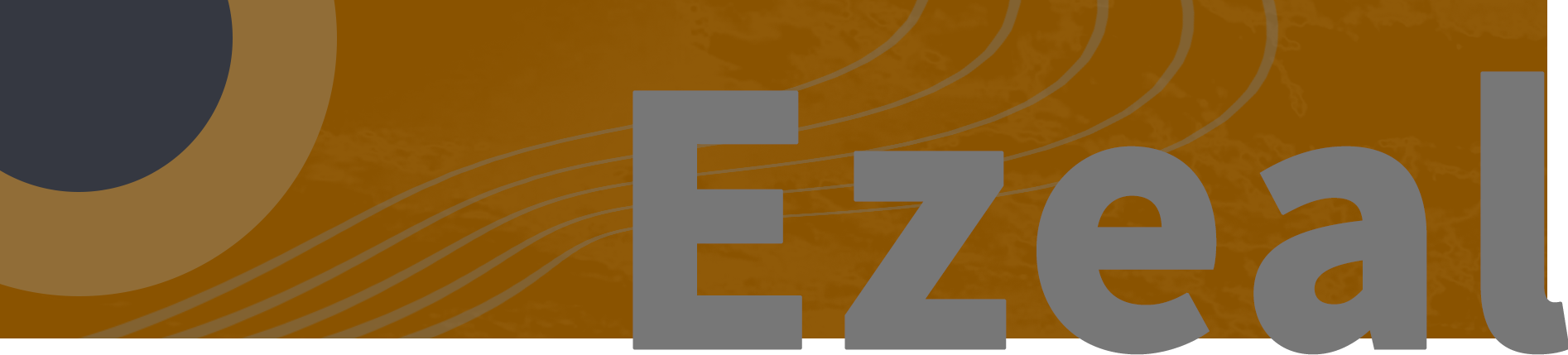

3 条评论
真好呢
博主你好,自从更新了驱动以后,我的OBS黑屏了。只有关掉独显以后才不黑屏,但我把NV控制面板里设置成集成图形,再把图形设置里的OBS调成节能模式,也没用。请问这是什么情况呀?
或许可以试着重装一下OBS?可能是驱动不兼容的问题,实在不行可以试着去设备管理器回退驱动。但听你的描述,应该还是系统调用显卡策略的问题,可能是微软又增加了什么奇奇怪怪的开关